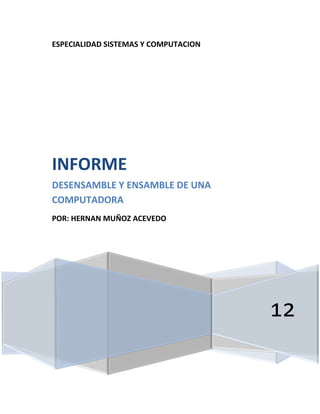
Informe de desensamble y ensamble de una computadora
- 1. ESPECIALIDAD SISTEMAS Y COMPUTACION INFORME DESENSAMBLE Y ENSAMBLE DE UNA COMPUTADORA POR: HERNAN MUÑOZ ACEVEDO 12
- 2. INFORME DE DESENSAMBLE Y ENSAMBLE DE UNA COMPUTADORA HERNAN MUÑOZ ACEVEDO INSTITUCION EDUCATIVA INSTITUTO TECNICO INDUSTRIAL FLORENCIA CAQUETA 17-05-2012
- 3. INFORME DE DESENSAMBLE Y ENSAMBLE DE UNA COMPUTADORA PRESENTADO POR: HERNAN MUÑOZ ACEVEDO PROFESOR: EDOLIO CARDENAS MAVESOY ESPECIALIDAD SISTEMAS Y COMPUTACION INSTITUCION EDUCATIVA INSTITUTO TECNICO INDUSTRIAL FLORENCIA CAQUETA 17-05-2012
- 5. INTRODUCCION En el siguiente informe daremos a conocer los pasos, procedimientos y normas de seguridad que utilizamos a la hora de realizar la práctica de desensamble y ensamble de una computadora, tanto como procedimientos seguros a la hora de realizar la práctica y explicaremos paso por paso como realizamos el desensamble y ensamble de la computadora.
- 6. OBJETIVOS 1. DAR A CONOCER EL INFORME DEL TRABAJO REALIZADO 2. TENER ESTE INFORME COMO GUIA PARA REALIZAR FUTURAS PRACTICAS 3. DAR A CONOCER LOS PASOS Y PROCEDIMIENTOS QUE UTILIZAMOS AL REALIZAR LA PRACTICA
- 7. DESENSAMBLE Y ENSAMBLE DE LA COMPUTADORA Para poder que la práctica de desensamble y ensamble de la computadora, se tuvieron en cuenta varios pasos, procedimientos y normas que nos ayudaron a que esta práctica fuera satisfactoria. DESENSAMBLE 1. En primer lugar se verifico que el espacio de trabajo estuviera libre y se tuviera buen espacio para poner los componentes de la computadora. 2. Realizamos un inventario de las herramientas que estaban a disposición de nosotros para realizar la práctica. 3. Nos ajustamos las prendas de vestir que teníamos suelta. 4. Verificamos que la computadora estuviera funcionando normalmente, encendiéndola. 5. Luego desconectamos los cables de alimentación que dotan de energía la torre, y desconectamos los cables que estaban conectados a ella. 6. Verificamos por cuál de los dos lados de la torre se podía quitar la tapa. 7. Retiramos los tornillos que fijaban la tapa a la torre, los colocamos en un recipiente y los rotulamos. 8. Retiramos la tapa de la torre y la pusimos en un lugar donde no se pudiera dañar. 9. Luego de realizar esto, descargamos nuestra energía electrostática ESD tocando una parte no pintada del chasis de la computadora. 10. Luego de descargar la energía electrostática, empezamos a localizar los componentes de la computadora. 11. Localizamos el disco duro, miramos si estaba conectado como maestro o esclavo y retiramos los conectores que poseía. 12. Retiramos los tornillos que fijaban el disco duro al chasis de la computadora, los pusimos en el recipiente y los rotulamos. 13. Después de retirar los tornillos, retiramos el disco duro del chasis y lo ponemos en un lugar seguro. 14. Localizamos la unidad de disquete retiramos de ella los cables conectores que esta tenia 15. Luego retiramos los tornillos que fijaban la unidad de disquete al chasis de la computadora y los rotulamos. 16. Retiramos la unidad de disquete del chasis y la colocamos con los demás componentes. 17. Localizamos la unidad óptica. 18. Retiramos el bus de datos y notamos que esta estaba como esclavo, luego el cable de la fuente de energía.
- 8. 19. Retiramos los tornillos que fijaban la unidad óptica al chasis de la computadora, los pusimos en el recipiente y los rotulamos. 20. Luego retiramos los tornillos que fijaban la fuente de energía del chasis, los pusimos en el recipiente y los rotulamos. 21. Retiramos la fuente de energía del chasis y la pusimos con los demás componentes. 22. Luego de retirar la fuente de energía del chasis de la computadora procedimos a retirar las memorias y tarjetas adaptadoras de la motherboard. 23. Primero retiramos la memoria RAM, asegurándonos primero de abrir las palancas que ajustaban la memoria a la motherboard y la pusimos con los demás componentes. 24. Procedemos a retirar la tarjeta adaptadora de red (NIC), primero retiramos un tornillo que fijaba esta al chasis lo pusimos en el recipiente y lo rotulamos y luego retiramos la tarjeta de la motherboard habiendo un poco de fuerza hacia arriba. 25. Luego retiramos los cables que están conectados a la motherboard. 26. Retiramos el conector de energía que viene desde la fuente de poder a alimentar a la motherboard. 27. Retiramos los cables que conectan los LED de la parte frontal del chasis a la motherboard, pero antes de esto realizamos un mapa donde esta exactamente como van conectados estos a la motherboard. 28. Realizamos el mismo paso con los cables que vienen de los puertos USB de la parte frontal del chasis a la motherboard. 29. Luego de retirar todos los componentes del chasis y de la motherboard. Procedemos q retirar la motherboard del gabinete. 30. Para ello localizamos y retiramos todos los tornillos que fijan la motherboard al gabinete, los ponemos en el recipiente y los rotulamos. 31. Retiramos la motherboard del gabinete y la colocamos encima de la mesa. 32. Luego de tener la motherboard fuera del chasis procedemos a retirar el disipador de claor del microprocesador y el procesador. 33. Para retirar el disipador de calor del procesador movemos al sentido contrario dos palancas que ayudan a ajustar este a la board, luego de mover las palancas desajustamos cuatro palancas pequeñas que fijan el disipador a la motherboard, los desajustamos presionándolos hacia abajo y abriéndolos hacia el lado en el que se pueda abrir. 34. Luego de tener completamente desajustado el disipador lo retiramos halándolo hacia arriba y lo colocamos con la parte que hace contacto con el procesador hacia arriba teniendo en cuenta que esta parte no quede haciendo contacto con la mesa ni los componentes. 35. Luego retiramos el procesador, para realizar esto, tomamos una pequeña palanca que está ubicada a un lado del procesador, hacemos un poco de presión hacia abajo la movemos hacia un lado y la subimos, si el procesador se mueve hacia un lado, estaremos seguros qu esta desajustado. 36. Tomamos el procesador con delicadeza y lo halamos hacia afuera teniendo en cuente que este se va a sacar derecho.
- 9. 37. Luego de tener el procesador y el disipador de calor fuera de la motherboard, procesemos a limpiar el compuesto térmico que esta tenía con el alcohol isopropilico y un paño suave que no suelte microfibras. 38. Al tomar el procesador para limpiarlo tenemos en cuenta no tocar los pines o los contactos para no doblarlos ni dañarlos. 39. Luego procedemos a limpiar los demás componentes y el chasis. 40. Para limpiar la motherboard, utilizamos la sopladora y la pusimos a una distancia de 50 cm de la board para que la presión del aire no desajuste los componentes de esta. 41. Realizamos el mismo trabajo con el chasis y utilizamos una brocha de cerdas suaves para limpiarlo. 42. Para la memoria RAM y la NIC utilizamos el limpiador de contactos aplicándole un poco a toda la memoria y la tarjeta. 43. Para las unidades de disco y la fuente de energía utilizamos la brocha y un paño para limpiarlas. 44. Ya tenemos todos los componentes listos para iniciar el ensamble de la computadora. ENSAMBLE 45. Una vez que tengamos listos todos los componentes empezamos a ensamblar la computadora. 46. Antes de empezar tenemos que poner el procesador y el disipador de calor del procesador en la motherboard. 47. Tomamos el procesador y le aplicamos un poco de pasta térmica y la esparcimos con una bolsa plástica realizamos este mismo proceso con el disipador de calor. 48. Ponemos el procesador el zócalo de la motherboard teniendo en cuenta la muesca que está en el procesador y el zócalo. 49. Lo soltamos y no le aplicamos fuerza para que este dentro 50. Cuando este bien puesto toamos la palanca y la bajamos para ajustar el procesador. 51. Luego ponemos el disipador de calor asegurándonos que las cuatro palancas quedes bien ajustadas, movemos las dos palancas al sentido contrario que este tiene en la parte superior. 52. Luego de realizar estos pasos tomamos el chasis y ponemos dentro la motherboard. 53. la alineamos de tal manera que los puertos quedes bien centrados y los orificios que tiene la board para los tornillos cacen con los que posee el chasis. 54. Fijamos la board al chasis con los tornillos correspondientes. 55. Fijamos a la board la memoria RAM y la tarjeta adaptadora. 56. Para fijar la RAM tenemos en cuenta la muesca que esta posee y la que posee el zócalo en la board y las alineamos de tal manera que cacen estas dos ponemos la RAM en el zócalo y hacemos presión hacia abajo hasta que las palanca suban y ajusten la memoria.
- 10. 57. Para la NIC la alineamos en el zócalo y hacemos presión hacia abajo hasta que quede haciendo bien los contactos, y la aseguramos con el tornillo al chasis. 58. Tomamos el disco duro lo introducimos dentro del chasis y lo fijamos con los tornillos correspondientes. Realizamos el mismo paso con la unidad de disquete y la unidad óptica. 59. Tomamos la fuente de poder, la introducimos dentro del chasis y la fijamos con los tornillos de esta. 60. Luego de tener introducidos y fijados todos los componentes dentro del chasis procedemos a conectar los buses de datos y a conectar los cables que van a la motherboard. 61. Tomamos el bus de datos conectamos la parte más larga a la motherboard fijándonos que el pin numero 1 quede haciendo contacto con el pin 1 de la board, la parte del centro del bus la conectamos a la unidad óptica pero antes de esto miramos si la unidad esta como maestra o esclava, la unidad óptica está configurada como esclava, tomamos el bus y lo fijamos a esta teniendo en cuenta que el pin 1 del bus haga contacto con el pin 1 de la unidad; con el disco duro hacemos el mismo procedimiento que realizamos con la unidad óptica y lo conectamos. 62. Tomamos el bus de la unidad de disquete, lo fijamos a la motherboard y lo fijamos a la unidad teniendo en cuenta que el pin 1 del bus haga contacto con el pin 1 de la unidad 63. Luego tomamos un conector molex de la fuente de energía y lo introducimos en el conector de la unidad óptica y el disco duro. 64. Conectamos el cable de alimentación a la unidad de disquete. 65. Luego tomamos el conector de 24pines de la fuente de energía y lo conectamos a la motherboard. 66. Luego tomamos los cables de los LED y los puertos USB de la parte frontal del chasis y los conectamos a la board teniendo en cuenta el mapa que realizamos al desensamblar. 67. Nos aseguramos de que todos los componentes y cables de la computadora queden conectados de manera correcta 68. Cuando estemos seguros de esto tomamos la tapa del chasis, la ponemos para cerrar la torre y la fijamos con los tornillos de esta. 69. Al terminar la práctica conectamos en la parte trasera del chasis en los puertos, el monitor, mouse, teclado, el cable de alimentación de la torre y los demás componentes que se quieran conectar para encender la computadora por primer vez.
